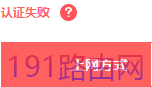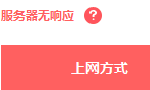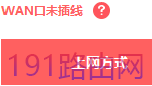原标题:"水星路由器设置好后无法上网怎么办?"相关路由器设置经验分享。 - 来源:【WiFi之家网】

路由器WAN口设置宽带拨号上网后,,上网设置右上角一直显示
 (正在连接),但无法连接成功,如下图:
(正在连接),但无法连接成功,如下图:

请参考以下步骤排查。

![]()
宽带线路(入户网线或从“猫”出来的网线)需连接在路由器的WAN口,有线电脑连接在任意一个LAN口,并观察确认指示灯正常,如下图:

线路连接图
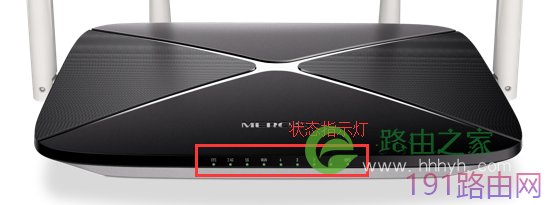
指示灯位置图
注意:部分路由器的指示灯在网线接口左上角。
如果线路连接正确,但WAN口指示灯不亮,请检查WAN口接线是否存在接触不良等情况,请尝试更换连接WAN口的网线。
![]()
在路由器的管理界面,点击界面左侧的上网设置,如果WAN口没有获取到IP地址,页面会有拨号失败的原因提示,请点击
 查看帮助,根据帮助内容提示的解决方法排障。如下图所示:
查看帮助,根据帮助内容提示的解决方法排障。如下图所示:
| 页面提示 | 解决方法 |
|
| 1、重新账号密码:76%的用户上不了网都是因为填写错误的用户名密码导致,请点击常用设置>>上网设置,重新填写正确的账号密码(注意大小写)。
2、克隆MAC地址:点击高级设置>>网络参数>> MAC地址设置,选择WAN口MAC为当前管理PC的MAC地址,并保存。 3、单机测试宽带:电脑单机连接宽带拨号,确认宽带线路正常。 |
|
| 1、确认宽带线路已经连接在路由器的WAN口,并且确认WAN口指示灯是亮的。
2、确认上网方式设置正确,如果上网方式不正确,请重新在上网设置中选择正确的上网方式。 3、请去除路由器,将电脑与宽带线路(或猫)直接连接,在电脑上进行宽带拨号,如果电脑无法拔号成功,请联系宽带服务商检查宽带线路。 4、关闭路由器,等待3~5分钟后再次拨号(可能上一次断线后服务商没有释放)。 |
|
| 1、重新连接线路:请将宽带线连接路由器的WAN口,如入户线为电话线或光纤,请先连接Modem或光猫,然后使用网线连接到路由器WAN口。
2、调整速率模式:进入高级设置>>网络参数>> WAN口设置,将WAN口速率设置为10M半双工。 3、更换网线:确认线路连接牢靠,接口没有松动。尝试更换一条网线。 |
以上步骤详细操作图:
1、克隆MAC地址:
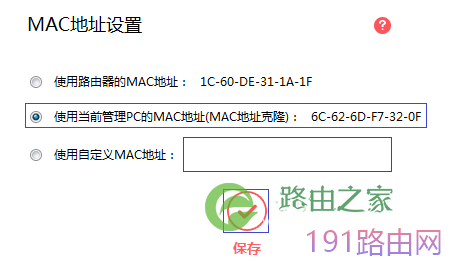
2、速率模式调整:
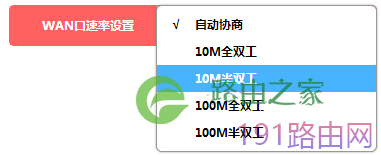
![]()
如果按上述排查方法操作后,问题仍然无法解决,请登录路由器管理界面,点击高级设置,选择设备管理>>系统日志,点击保存所有日志,将日志保存到电脑桌面,如下图:
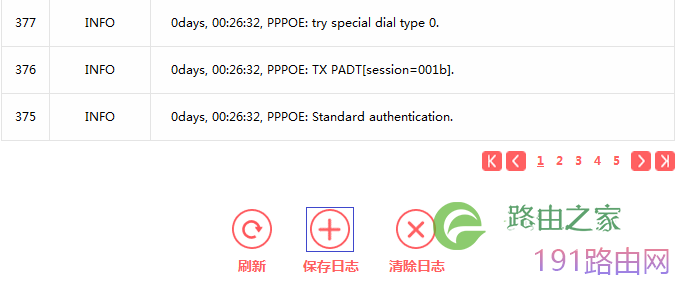
电脑单独连接宽带上网,将系统日志发送到[email protected]寻求支持,或致电400-8810-500寻求技术支持。
原创文章,作者:路由器设置,如若转载,请注明出处:https://www.224m.com/24314.html